マイクロソフトワード(Microsoft Word)テキスト読み上げの使い方: 効果的なガイド
テキストを読むのではなく、テキストを聞いてみたいと思ったことはありませんか?あるいは、テキストをキーボードで入力する代わりに、話すことだけで入力すると思ったことはありませんか?または、選択したテキストを聴いて復習したいと思ったことはありませんか?
ちょっと聞いてください!マイクロソフトワードには、テキストを音声に変換する機能があります!この記事では、マイクロソフトワード(Microsoft Word)のテキスト読み上げ機能の使い方をご紹介します。

目次:
100以上の言語とアクセントで3200以上のリアルなテキスト読み上げAI音声にアクセスできます。
Part1:なぜワードでテキスト読み上げを使うべきなのか?
マイクロソフトワードのテキスト読み上げ機能を使用することは、数え切れないほど利点があり、書かれた文字で対話する方法も変わってきます。ここでは、この機能をワードのワークフローに組み込むことを検討すべき理由を説明します。
利便性の向上
テキストを音声に変換することで、視覚障害や学習障害のある人でも文字コンテンツにアクセスできるようになります。
効率的な校正
原稿の読み上げを聞くことで、無言の校正では見落とされかねないエラーや矛盾を発見することができます。
並行作業で生産性の向上
テキストを聞きながら他の作業をこなすことも可能、全体的な生産性が向上し、時間を最大限に活用することができます。
カスタマイズ可能な読書体験
テキスト読み上げ体験をお好みに合わせてカスタマイズすることが可能。音声、スピード、ボリュームの設定を調整し、お好みに合った読書環境を作りましょう。
語学学習サポート
言語学習者にとって、音声合成は発音や言語能力を向上させる貴重なツールです。
発音の矯正
誤った発音を修正することは、言葉の正確な発音に繋がります。この機能はより洗練されたプロのリスニング学習に貢献します。
多様な音声オプション
マイクロソフトワードには、様々なアクセントや言語の音声が用意されており、ユーザーは自分の好みやコンテンツの性質に合った音声を自由に選択することができます。
イマーシブリーダー(Immersive Reader)との統合
音声合成とイマーシブリーダーをシームレスに統合することで、行のフォーカス、音節のハイライト、テキスト間隔の調整などの追加機能を利用できます。
汎用的な学習ツール
学生であれ、専門家であれ、聴覚的な要素は情報の理解と記憶に新たな次元をもたらします。
楽なテキスト体験
通勤中でも、運動中でも、その他の活動中でも、ワードのテキスト読み上げを使えば、テキストの形に縛られることなく情報を吸収することができます。
Part2:マイクロソフトワードのテキスト読み上げの簡単な使い方
ここでは、マイクロソフトワードのテキスト読み上げ機能の使い方を着実に説明します。
ステップ 1: マイクロソフトワードを起動し、読み上げさせたい文書を開きます。
ステップ 2: ワードインターフェイスの上部にあるリボンの[レビュー]タブを見つけます。
ステップ 3:「 読み上げ」をクリックし、音声読み上げ機能を有効にします。
ステップ 4: お好みに応じて設定をカスタマイズします。
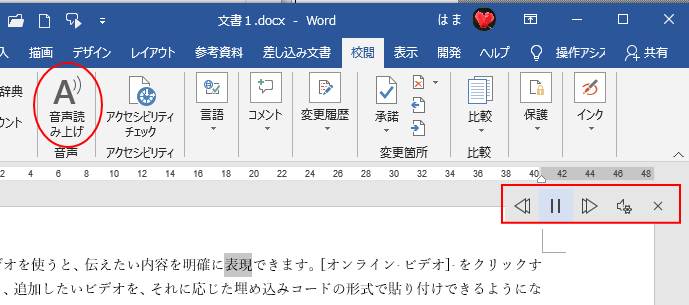
音声の調整
「 読み上げ」ツールバー内の「設定」アイコンをクリックすると、カスタマイズオプションにアクセスできます。ドロップダウンメニューからお好きな音声をお選びください。
スピードとボリュームの変更
スピードとボリュームのスライダーを調整することで、読書体験を微調整できます。これにより、ワードが快適なペースで話してくれます。
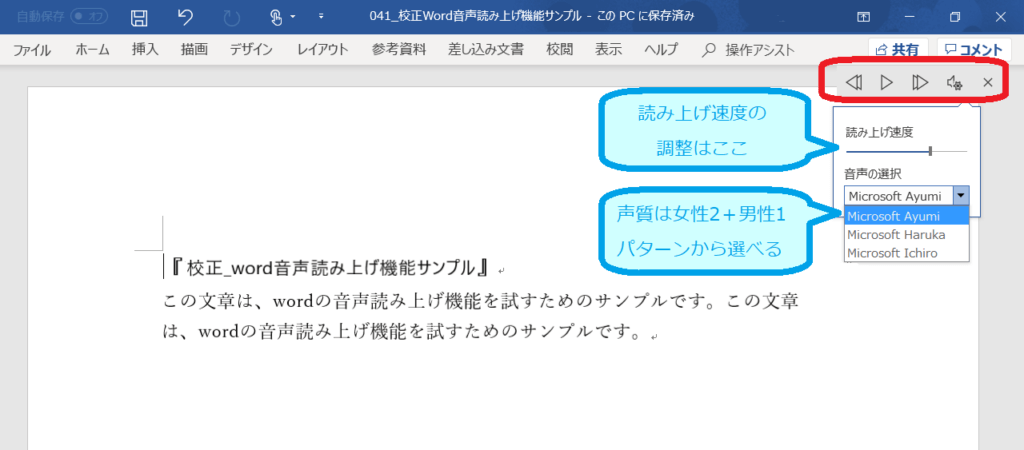
ステップ 5:「 読み上げ」ツールバーの[再生]ボタンをクリックして、音声読み上げ機能を開始します。選択した音声と設定に基づいて文書が読み上げられます。
ステップ 6:読み上げを一時停止する必要がある場合は、[読み上げ]ツールバーの[一時停止]ボタンをクリックします。再開するには、もう一度[再生]ボタンをクリックします。
ステップ 7:「 読み上げ」ツールが読み間違えた特定の単語がある場合は、修正することができます。読み間違えた単語を右クリックし、「発音辞書に追加」を選択すると、今後の正確な発音が可能になります。
これで、マイクロソフトワードのテキスト読み上げ機能を使って、文書を読み上げることができました。
ここでは、テキストを選択する一般的な方法をいくつか紹介します。
- 単語を選択するには、その単語をマウスでダブルクリックします。
- 文章を選択するには、キーボードの「Ctrl」キーを押しながらマウスで文章をクリックします。
- 段落を選択するには、段落をマウスでトリプルクリックします。
- 文書全体を選択するには、キーボードの「Ctrl + A」を押します。
Part3:マイクロソフトワードのテキスト読み上げを使う際ののヒントとコツ
ここでは、マイクロソフトワードの音声読み上げ機能を最大限に活用するためのヒントをご紹介します。
コツ1:
「ファイル」→「オプション」→「言語」の順に選択し、「編集言語を選択」をクリックすると、音声と言語を変更できます。その後、リストから言語を追加または削除し、文書のデフォルト言語を設定することができます。コツ2:
「ファイル] > [オプション] > [使いやすさ]を選択し、[音声認識の設定]オプションをクリックして、読み上げ速度と音声のピッチを変更することができます。次に、[読み上げ]タブをクリックし、[音声速度]と[音声ピッチ]のスライダーが動かせます。コツ3:
キーボードの「Ctrl + Alt + Space」、「Ctrl + Space」、「Ctrl + Alt + S」をそれぞれ押すと、音声を一時停止、再開、停止できます。コツ4:
アウトルック(Outlook)、パワーポイント(PowerPoint)、OneNote(ワンノート)など、他のマイクロソフトオフィスアプリケーションの読み上げには、「話す」ボタンを押してください。Part4:「無料!」マイクロソフトワードより優れたテキスト読み上げツールでテキストを読み上げるーVoxTalker
テキストをディスプレイで読むのに疲れたことははありませんか?あなたのプロジェクトに魅力的なナレーションを作成して、聴衆を感動させたいと思いませんか?iRocket VoxTalker は、無料マイクロソフトワードよりも優れたテキスト読み上げアプリです。
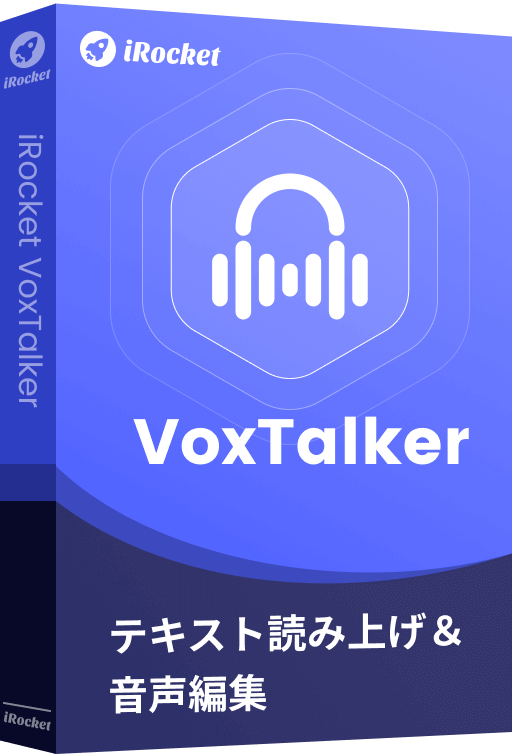
カナダ出身の男性ラッパードレイク、テイラー・スウィフト、モーガン・フリーマン、スポンジ・ボブなど、100以上の言語とアクセントで3200以上のリアルなAIボイスにアクセスできます。好きな有名人やキャラクターにどんな内容でも好きなようにしゃべらせることができ、ピッチ、スピード、ボリューム、レートなどの音声パラメータを調整して、音声出力を微調整できます。
iRocket VoxTalkerのアニメ音声サンプルを聞いてね~

VoxTalkerを使えば、ビデオ、ポッドキャスト、聴く本、プレゼンテーション、ミームなどに、魅力的で没入感のあるナレーションを作成できます。また、BGM、効果音、ポーズを追加して、ナレーションをより生き生きとしたプロなものにすることもできます。
無料テキスト読み上げ&AI音声合成&音声クローン
168,282人がダウンロードしました。
- AIボイスチェンジャー : 100以上の言語とアクセントで3200以上のリアルなテキスト読み上げAI音声にアクセスできます。
- AIボイスクローニング : 3つのテキストを読み上げるだけで、あなたの声を99%再現できます。
- 声のカスタマイズ : 生成された音声の速さ、トーン、音量、ピッチ、アクセントなど、個々の聴覚体験に合わせた調整がサポートされています。
- MP3、WAVなどの複数の出力および入力フォーマットに対応しています。
VoxTalkerを使用してテキスト読み上げ手順
ステップ 1 VoxTalker をコンピュータにインストールして開きます。
プライバシー保護・100%安全
ステップ 2 言語とボイスを選択する。「テキスト読み上げ」タブに移動し、読み上げたい言語と好みの声を選択します。
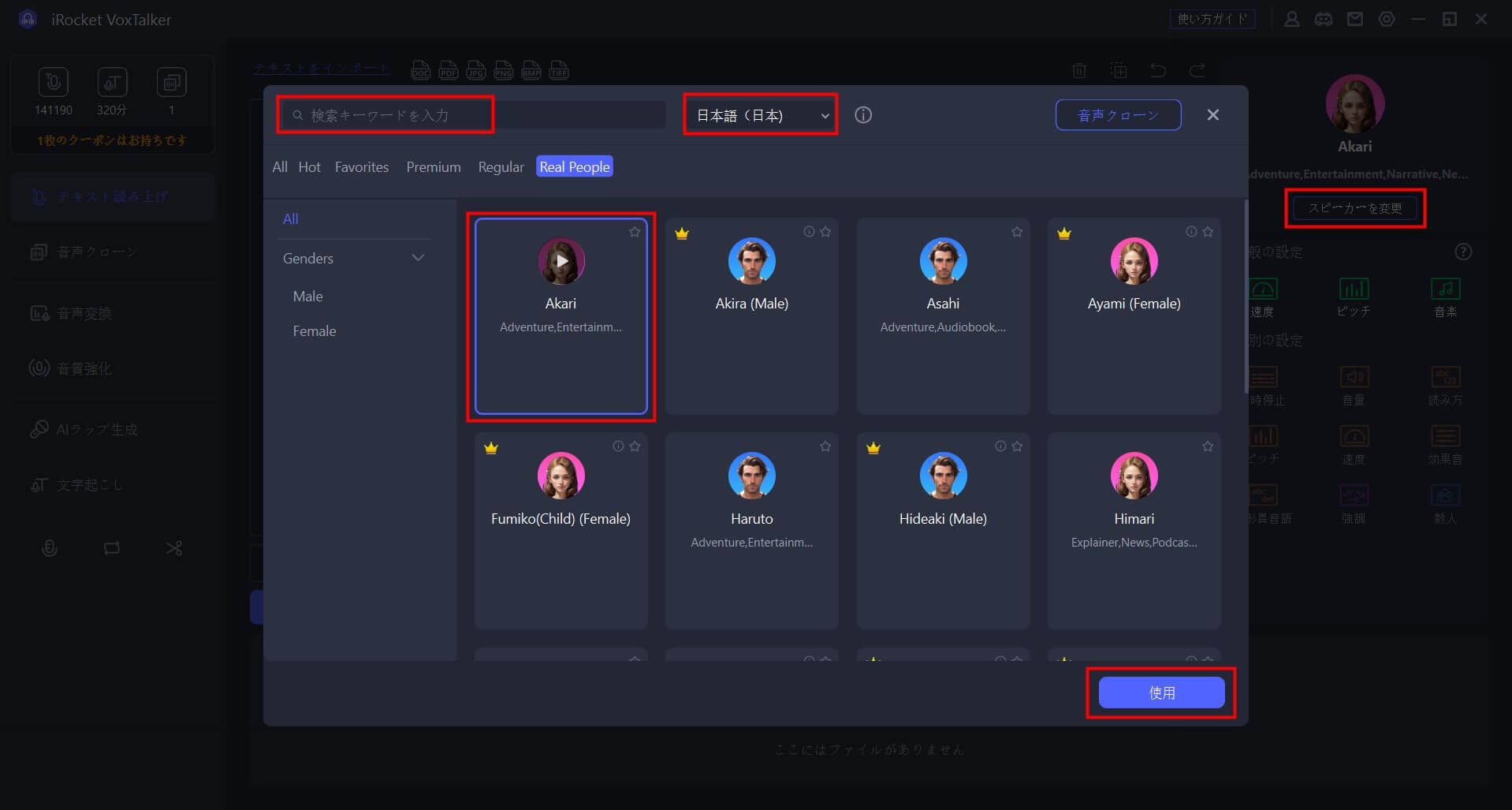
ステップ 3 テキストを入力する。読み上げたい内容を入力してください。また、特定の単語を選択して、「ポーズ」、「速度」、「ピッチ」、「読み方」、「強調」などのパラメーターを右側で設定することもできます。
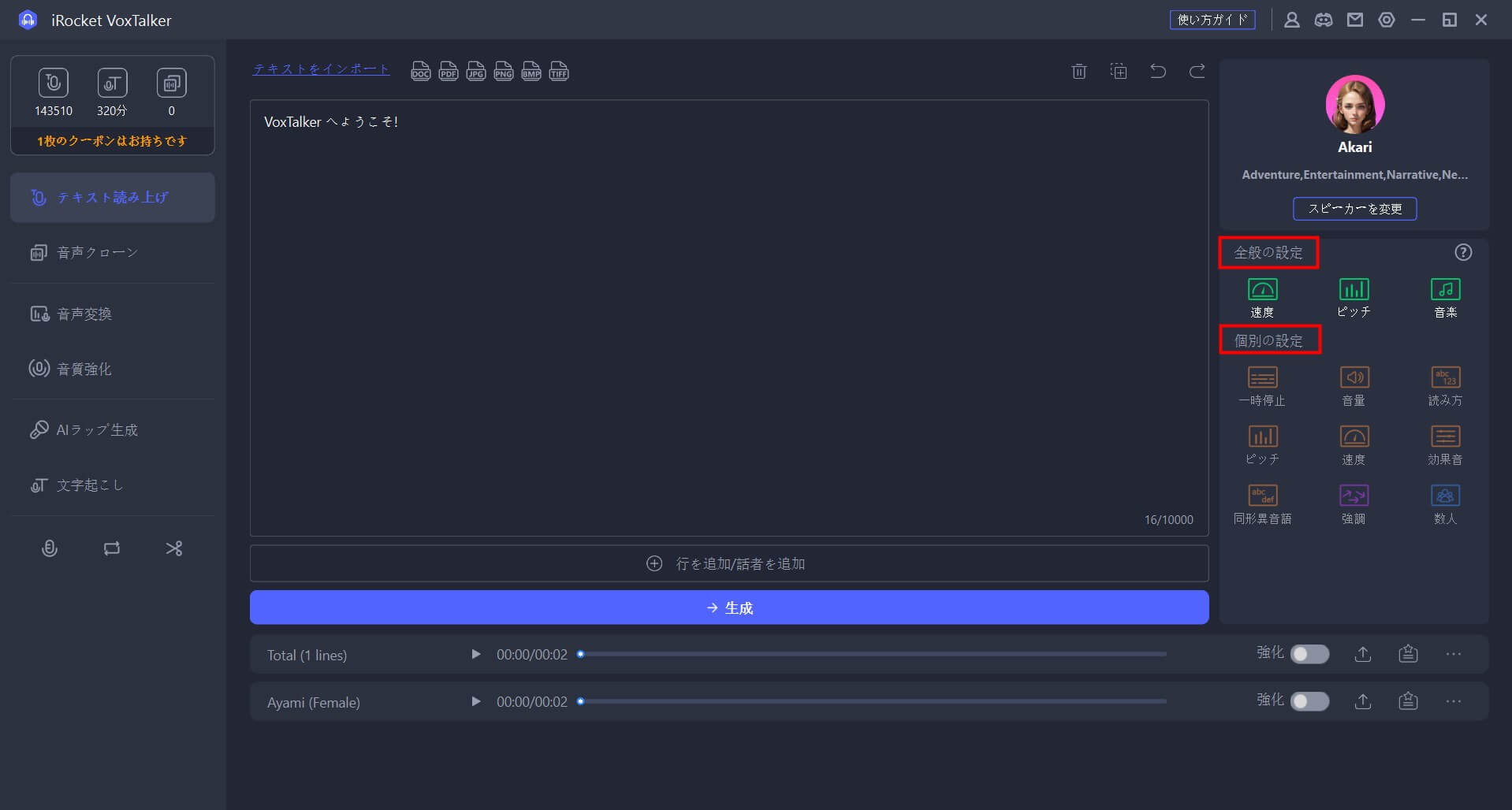
ステップ 4 音声に変換と出力。「生成」をクリックし、生成されたオーディオは下部に表示されます。それを再生して出力します。
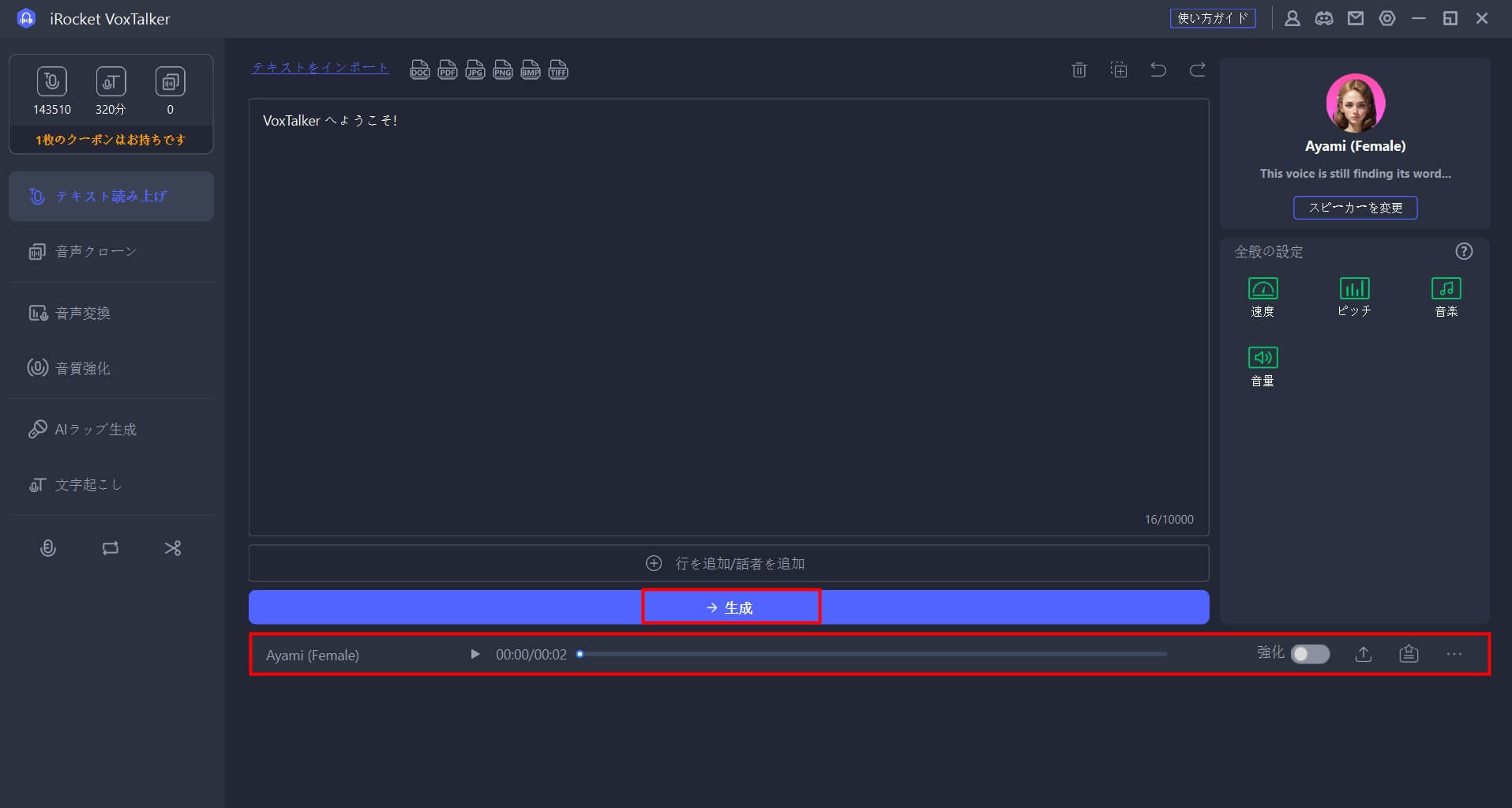
音声クローン、文字起こしや音声変換など詳細なガイドは、iRocket VoxTalkerの操作ガイドページでご確認ください。
Part5:マイクロソフトワードテキスト読み上げに関するよくある質問
音声合成に複数の音声を使うことは可能でしょうか?
はい、可能です。マイクロソフトワードでは、アメリカ英語やイギリス英語、フランス語、スペイン語など、複数の音声オプションが提供されています。これにより、文書の読み上げを個別化し、好みに合わせた体験が可能です。音声選択はワードの設定メニューから簡単に行え、リアルで自然な音声が利用できます。
異なる種類のドキュメントに音声合成を使用できますか?
はい、音声合成はレポート、記事、教材、ビジネス文書、メールなど、さまざまなドキュメントに対応しています。音声で読み上げることで、視覚情報を補完し理解を助け、特に長文や情報量の多い文書の効率的な把握が可能です。また、異なるアクセントや言語オプションも利用でき、多機能で柔軟な文書利用が実現します。
マイクロソフトは定期的に読み上げ機能をアップデートしていますか?
はい、マイクロソフトは読み上げ機能を定期的にアップデートしています。これには、音声合成の品質向上、新しい音声オプションやアクセント、言語の追加が含まれます。最新の音声合成技術を採用し、ユーザーからのフィードバックを反映して、機能の使いやすさも改善されています。これにより、より多様でパーソナライズされた読み上げ体験が実現しています。
まとめ
文書作成の分野で、マイクロソフトワード読み上げは、静的なものを動的なものに変える、大きな影響を与える革新的な物として登場しました。発音の微調整をしたり、語学学習に没頭したり、並行作業の効率化を楽しんだりして、このワードの音楽はあなたのテキストの中で響き渡っています。
あなたの言葉に命が吹き込まれ、すべてのテキストが、従来の読み上げの枠を超えた、没入感のあるパーソナライズされた体験になります。より生き生きとした、よりアクセスしやすいドキュメントへの扉を開き、ワードの読み上げ機能との旅は始まったばかりです。





 関連記事
関連記事
 おすすめカテゴリー
おすすめカテゴリー